有时,您可能会发现有必要更改计算机上的文件类型或扩展名。 无论是为了确保与不同软件的兼容性还是只是修改文件对用户的显示方式,windows 上都有多种选项可以更改文件的类型或扩展名。
在这里,我们将引导您了解在 Windows 10 或 11 计算机上更改文件类型的三种简单方法。
1. 重命名文件扩展名以更改文件类型
在 Windows 上更改文件类型的最简单方法是重命名它。 然而,这种方法有一些限制。 例如,如果将 .txt 文件扩展名更改为 .jpg,该文件不会转换为图像; 其内容将保持文本形式。 但是,您可以使用此方法轻松将 JPEG 文件转换为 JPG。
要使用“重命名”选项更改文件类型,请确保您已将 Windows 配置为显示文件扩展名。 之后,请按照下列步骤操作:
- 按 Win + E 打开文件资源管理器并找到您的文件。
- 右键单击您的文件并选择Rename 改名 选项。
- 将旧文件扩展名替换为新文件扩展名,然后按 Enter 进入 来保存它。
- 点击 Yes 是的 当出现提示时。
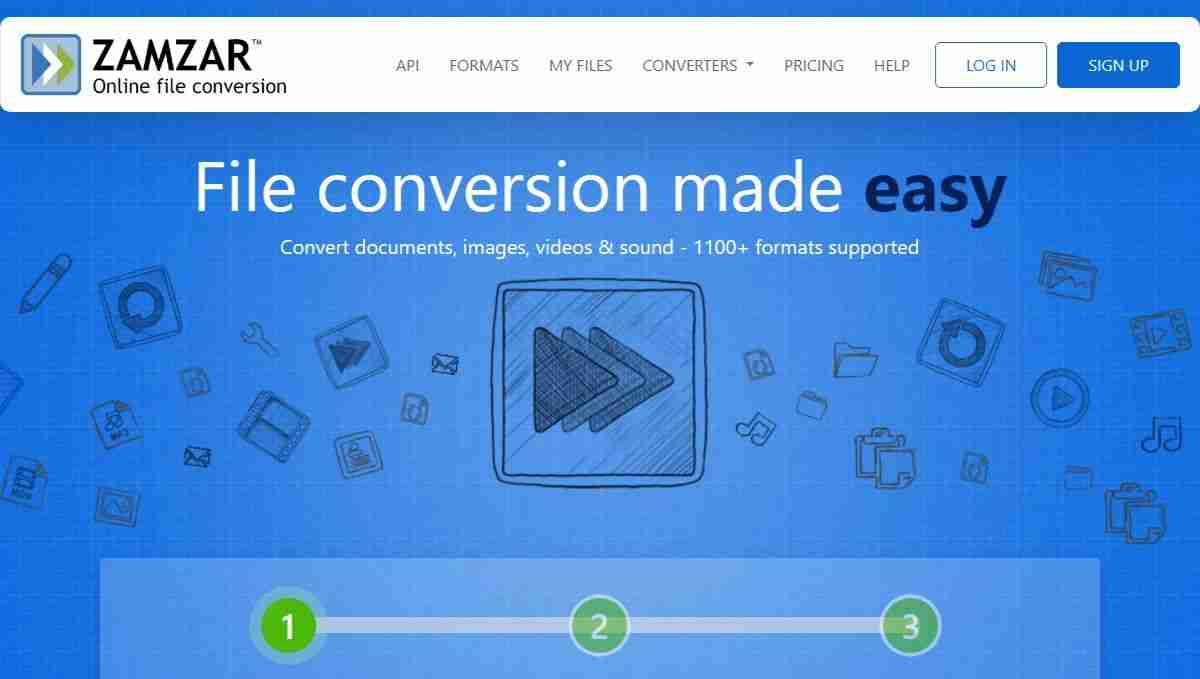
虽然这些在线文件转换器服务提供了便利,但一定要小心,因为并非所有服务都是可靠的。 为了安全起见,请确保在继续操作之前查看网站的隐私政策,尤其是在处理可能包含敏感信息的文件时。
在 Windows 上更改文件类型很容易
现在您已经了解了在 Windows 上更改文件类型的几种不同方法,包括在线和离线。 它们都快速、免费且易于遵循,因此您可以使用最方便的一种。
推荐:如何使用Linux提取ISO文件
以上就是如何在Windows上更改文件类型的详细内容,更多请关注资源网之家其它相关文章!







发表评论:
◎欢迎参与讨论,请在这里发表您的看法、交流您的观点。